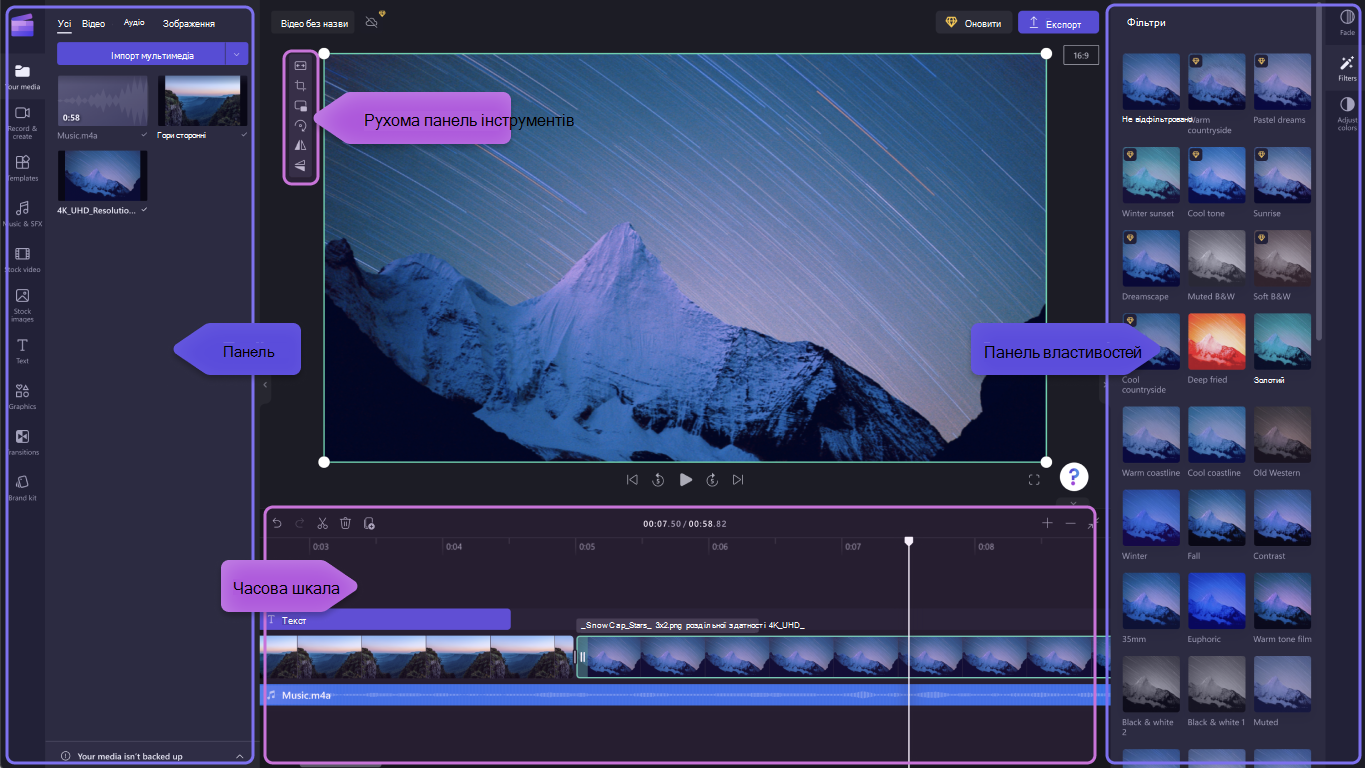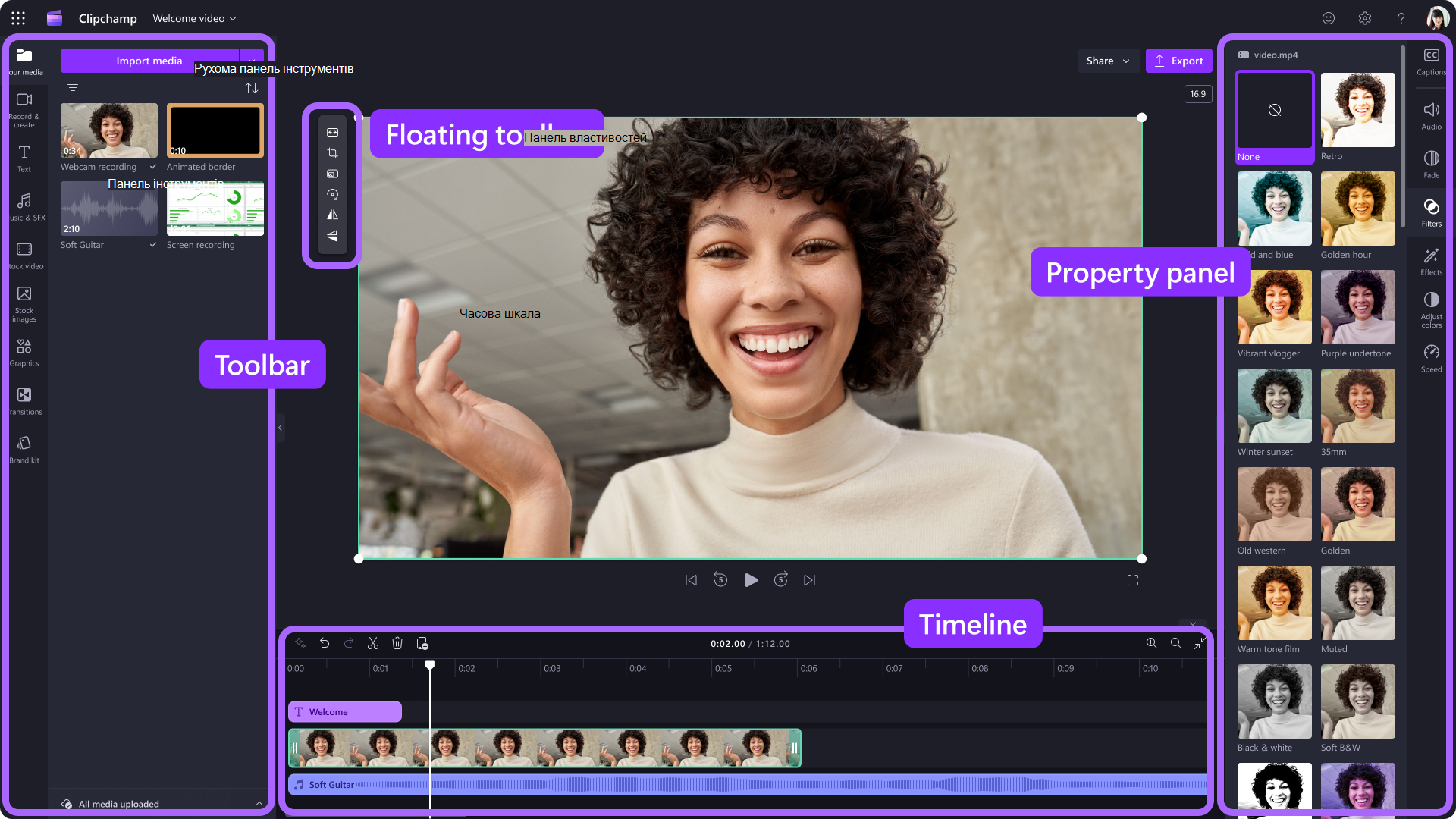У редакторі відео Clipchamp після додавання файлів до медіатеки потрібно перемістити їх на часову шкалу, щоб почати редагування відео.
-
Це місце, де ви редагуєте відео, зображення або аудіоактиви, щоб створити остаточне відео, а також де можна додавати текст і переходи.
-
Додані до часової шкали елементи експортуватимуться після збереження готового відео.
Додавання медіафайлів до часової шкали
Часова шкала відео розташована в нижній частині редактора. Щоб додати медіафайл до часової шкали редагування, перейдіть на панель інструментів, а потім перетягніть актив із вкладки мультимедіа або вкладки бібліотеки вмісту на часову шкалу.
Збільшення та зменшення масштабу часової шкали
Якщо додати кілька кліпів до часової шкали, вони можуть зникнути з правого краю екрана. У цьому випадку можна зменшити часову шкалу, щоб переглянути всі активи одночасно. Ви також можете збільшити часову шкалу, щоб збільшити розмір активів.
Для цього використовуйте кнопки масштабування в нижньому правому куті часової шкали. Натисніть кнопку "плюс", щоб збільшити масштаб, або натисніть кнопку "мінус", щоб зменшити масштаб. Крім того, можна натиснути кнопку припасуватичасову шкалу, щоб ресурси могли займати всю часову шкалу без пустого місця праворуч.
Щоб переглянути різні частини часової шкали, також можна скористатися смугою прокручування в нижній частині екрана ліворуч або праворуч.
Попередній перегляд відео на часовій шкалі
Перемістіть шукача на часову шкалу до точних позначок часу, щоб переглянути певне відео або актив на сцені. Клацніть будь-яку позначку часу на часовій шкалі та натисніть кнопку відтворення. Ви також можете перетягнути шукача до нової позначки часу та попереднього перегляду звідти.
Також можна клацнути пробіл на клавіатурі, щоб відтворити відео.
Робота з кількома активами на часовій шкалі
Імовірно, часова шкала міститиме кілька різних активів, наприклад відео, зображення, текст, музику тощо. Ви можете нашарувати активи на часовій шкалі, помістивши їх один над одним.
Якщо на часовій шкалі розміщено кілька відеоактивів, відео, розташоване у верхній частині стосу, відтворюватиметься в режимі попереднього перегляду відео. Увесь звук відтворюватиметься з кожного відеоасету, але на відео буде видно тільки основний актив. Вимкнути звук відео можна за допомогою вкладки звуку на панелі властивостей.
Використання пропозицій AI на часовій шкалі
У будь-який час під час редагування можна запропонувати вбудованому засобу редагування AI пропозиції щодо покращення та вдосконалення відео. Просто натисніть кнопку Пропозиції ШІ у верхньому лівому куті часової шкали. Після цього відобразиться один або кілька варіантів редагування. Щоб упровадити ці зміни, просто натисніть кнопку окремого варіанта.
Редагування відео на часовій шкалі
Якщо ви хочете дізнатися, як обтинати, розділяти та додавати ефекти до кліпів, коли вони на часовій шкалі, див. статтю Редагування відео.
Виправлення активів, які не завантажуються на часову шкалу
Якщо у вас виникли проблеми з додаванням медіаактивів до проекту або часової шкали або відтворенням відео в режимі попереднього перегляду, див. статтю Що робити, якщо активи не завантажуються.
У відеоредакторі Clipchamp після додавання файлів домедіатеки потрібно перемістити їх на часову шкалу, щоб почати редагувати відео.
-
Це місце, де можна редагувати відео, зображення або аудіозаписи, щоб створити останнє відео, а також де можна додавати текст і ефекти.
-
Те, що ви додаєте до часової шкали, – це те, що буде експортовано, якщо натиснути кнопку Експортувати та зберегти готове відео.
Додавання медіафайлів до часової шкали
Часова шкала відео розташована в нижній частині редактора. Щоб додати медіафайл до часової шкали, перейдіть на панель інструментів і перетягніть актив на часову шкалу із вкладки мультимедіа,вкладки біржового відео або вкладки зображення акцій.
Збільшення та зменшення масштабу часової шкали
Якщо додати кілька кліпів до часової шкали, вони можуть зникнути з правого краю екрана. У цьому випадку можна зменшити часову шкалу, щоб переглянути всі активи одночасно. Ви також можете збільшити часову шкалу, щоб збільшити розмір активів.
Для цього використовуйте кнопки масштабування в нижньому правому куті часової шкали. Натисніть кнопку "плюс", щоб збільшити масштаб, або натисніть кнопку "мінус", щоб зменшити масштаб часової шкали. Крім того, можна натиснути кнопкуприпасуватичасову шкалу, щоб ресурси могли займати всю часову шкалу без пустого місця праворуч.
Використовуйте смугу прокручування часової шкали в нижній частині редактора відео, щоб переміщатися ліворуч і праворуч на часовій шкалі.
Попередній перегляд відео на часовій шкалі
Перемістіть шукача на часову шкалу до точних позначок часу, щоб переглянути певне відео або актив на сцені. Клацніть будь-яку позначку часу на часовій шкалі та натисніть кнопку відтворення. Ви також можете перетягнути шукача до нової позначки часу та попереднього перегляду звідти. Або клацніть пробіл на клавіатурі, щоб відтворити відео.
Робота з кількома активами на часовій шкалі
Імовірно, часова шкала міститиме кілька різних активів, наприклад відео, зображення, текст, музику тощо. Ви можете нашарувати активи на часовій шкалі, помістивши їх один над одним.
Якщо на часовій шкалі розміщено кілька відеоактивів, відео, розташоване у верхній частині стосу, відтворюватиметься в режимі попереднього перегляду відео. Увесь звук відтворюватиметься з кожного відеоасету, але на відео буде видно тільки основний актив. Вимкнути звук відео можна за допомогою вкладки звуку на панелі властивостей.
Використання пропозицій AI на часовій шкалі
У будь-який час під час редагування можна запропонувати вбудованому засобу редагування AI пропозиції щодо покращення та вдосконалення відео. Просто натисніть кнопку Пропозиції ШІ у верхньому лівому куті часової шкали. Після цього відобразиться один або кілька варіантів редагування. Щоб упровадити ці зміни, просто натисніть кнопку окремого варіанта.
Редагування відео на часовій шкалі
Відомості про те, як обітнути, розділити та додати ефекти до кліпів після їх відображення на часовій шкалі, див. в статті Редагування відео.
Виправлення активів, які не завантажуються на часову шкалу
Якщо у вас виникли проблеми з додаванням медіаактивів до проекту або часової шкали або відтворенням відео в режимі попереднього перегляду, див. статтю Що робити, якщо активи не завантажуються.